Como ativar ou desativar o modo escuro no Twitch na área de trabalho do Chrome
As etapas deste artigo mostrarão como ativar ou desativar a configuração do modo escuro quando você estiver assistindo a um canal do Twitch no navegador da Web da área de trabalho do Chrome.
- Abra o site do Twitch.
- Clique no ícone do perfil no canto superior direito da janela.
- Clique no botão à direita do Tema escuro para ativá-lo ou desativá-lo.
As opções do modo escuro nos aplicativos de telefone e em vários sites se tornaram cada vez mais populares. Ele oferece uma nova aparência para o aplicativo ou site, além de ser mais fácil para os olhos ao assistir à noite ou em um ambiente escuro.
O site do Twitch é um dos serviços que oferece aos usuários uma configuração de modo escuro e pode ser ativado ou desativado com bastante facilidade.
Nosso tutorial abaixo mostrará como ativar ou desativar o modo escuro do Twitch quando você o estiver visualizando em um navegador da Web para desktop, como o Google Chrome.
Como desativar ou ativar o modo escuro no Twitch
As etapas deste guia foram executadas usando o navegador da Web para desktop do Google Chrome, mas isso também funcionará na maioria dos outros navegadores da Web para desktop modernos, como Edge ou Firefox. Se você é um usuário do iPhone, não há uma configuração de modo escuro dedicada para o Twitch, mas este guia mostra como usá-lo.
Etapa 1: abra o navegador da Web e navegue até o Twitch em https://www.twitch.tv.
Etapa 2: clique no ícone do perfil no canto superior direito da janela. Não importa se você está conectado ou não.

Etapa 3: clique no botão à direita do Tema escuro para ativá-lo ou desativá-lo.
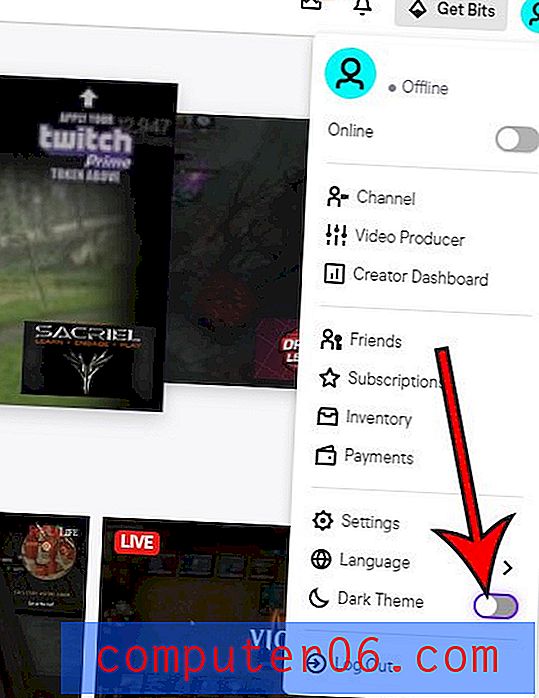
Além de telefones e navegadores da Web, existem outras maneiras de assistir ao Twitch. Descubra como ocultar a coluna de bate-papo no Twitch em uma TV Fire, por exemplo, se você tiver o aplicativo Twitch instalado nesse dispositivo.



